苹果手机怎么给热点改名字,随着科技的发展,苹果手机已经成为我们日常生活中不可或缺的工具之一,有时我们可能想要将手机热点的名称更改为自己喜欢的名字,以便更好地识别和连接。苹果手机如何给热点改名字呢?在本文中我们将为大家介绍如何在苹果手机上轻松地更改热点WiFi名称,让我们一起来看看吧。
如何在苹果手机上更改热点WiFi名称
操作方法:
1.首先打开手机设置,在设置中找到“通用设置”;
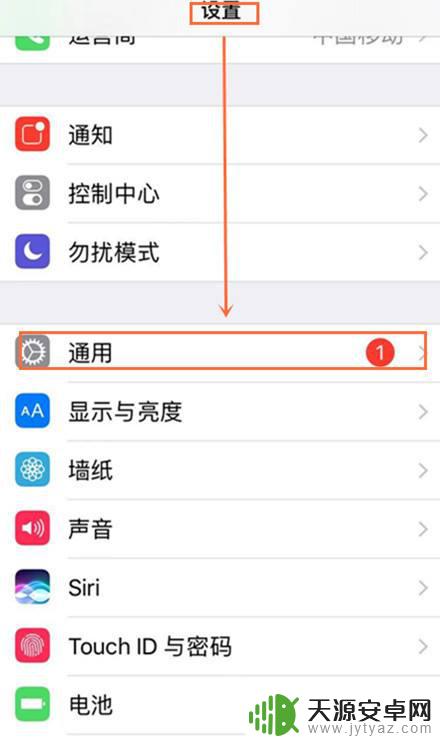
2.点开通用设置,在通用设置里面找“关于本机”;
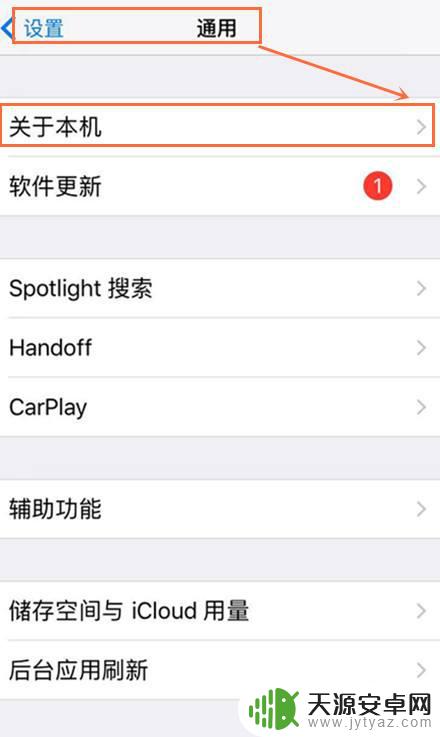
3.点开“关于本机”设置,此界面下找到“名称”。并点击更改,这里改成 iPhone for ws;
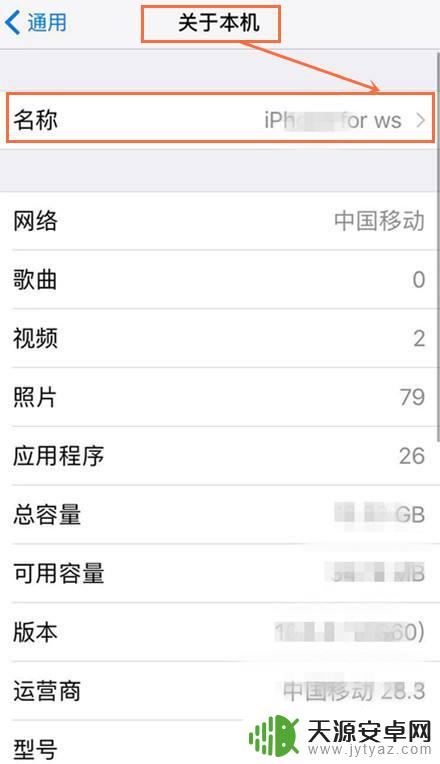
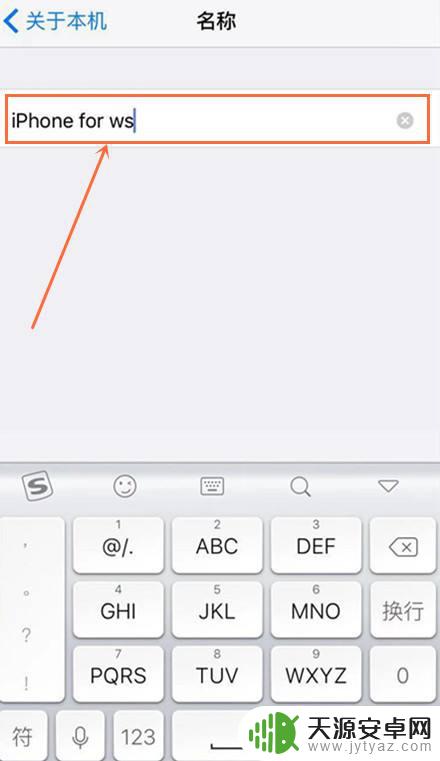
4.开启热点验证是否为“iPhone for ws”为热点名称;
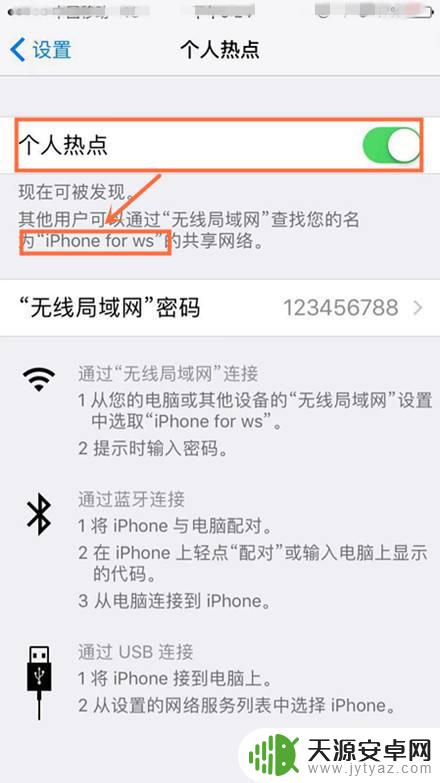
5.通过其他手机查找热点进行确认,完成苹果手机热点名称更改。
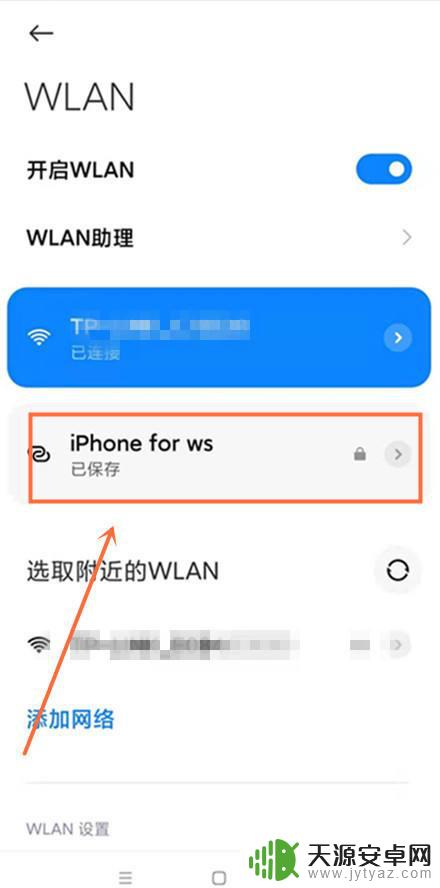
以上就是如何给苹果手机更改热点名称的全部内容,如果你遇到这种情况,可以按照以上步骤解决,非常简单快速。









